
何らかのタイプの視力の問題がある場合、または機器の構成が原因である場合は、アクセスするさまざまなWebページでズームをアクティブにする可能性が非常に高くなります。 視認性を向上させる それらの。
また、すべてのブラウザに簡単にズームできるため、Webサイトの視認性を向上させることができます。 ただし、それが非常に繰り返される場合、つまり、常にズームして使用している場合 Chromiumテクノロジに基づく新しいMicrosoftEdge、あなたが好む可能性が非常に高いです この機能をデフォルトで有効にして、Webページが常に拡大表示されるようにします.
これは、Microsoft EdgeChromiumのすべてのWebサイトでズームを有効にする方法です。
前述したように、Chromiumをベースにした新しいMicrosoftEdgeを使用する場合 この機能の有効化は非常に簡単です。 また、拡張機能などはデフォルトですでに含まれているため、インストールしないでください。これにより、作業がはるかに簡単になります。
このように、デフォルトでこのズームを構成するには、最初に EdgeChromium設定にアクセスする、右上にXNUMXつのドットがあるボタンを選択してから 「設定」を選択します。 次に、左側の設定バーで、 「外観」を選択します、次に変更します 「ズーム」セクション これは、ブラウザのカスタマイズセクションにあります。
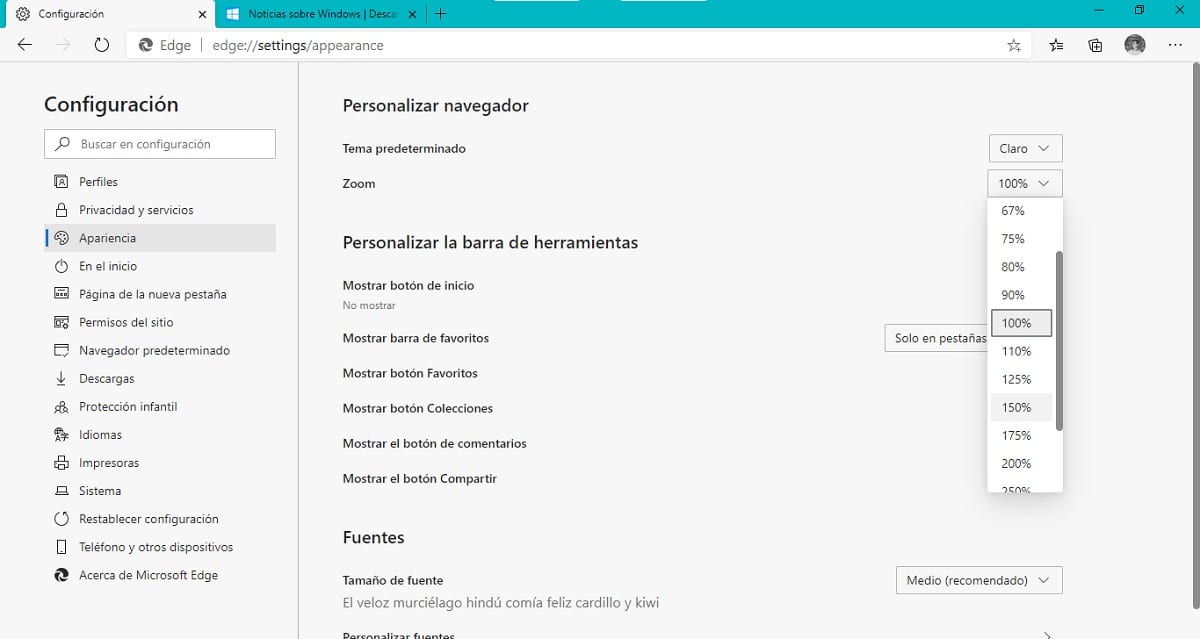
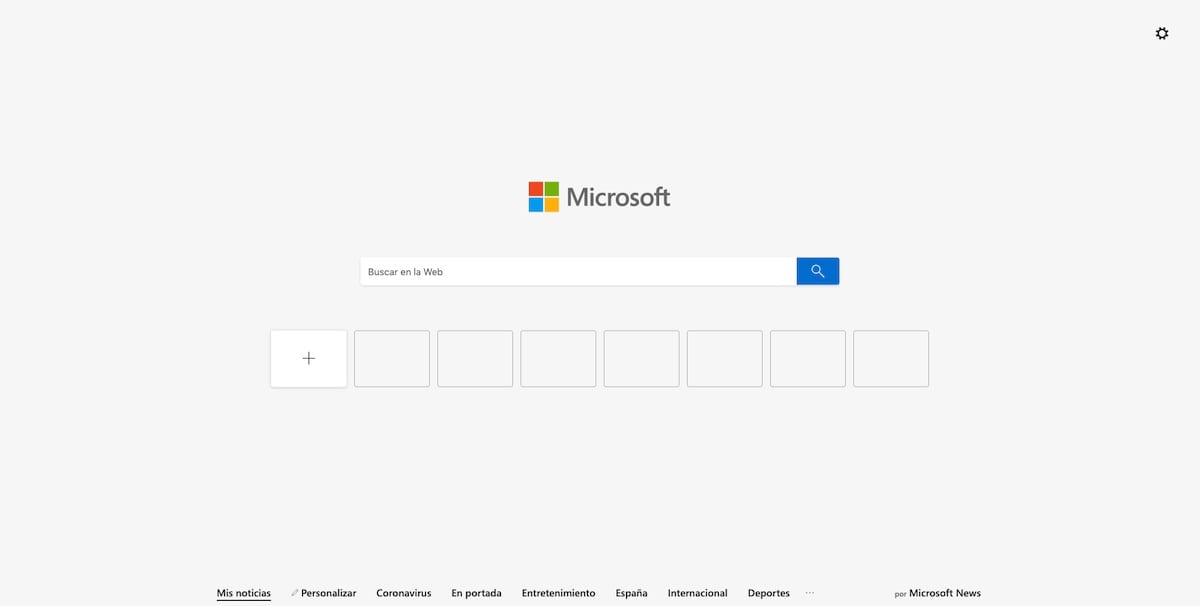
関連記事
Microsoft Edge Chromiumで検索エンジンを変更するにはどうすればよいですか?
そこからあなたはできます アクセスしたさまざまなWebページを表示する割合を構成します 速い方法で。 通常よりも増加が少なく、パーセンテージが100%未満で表示されることと、そのパーセンテージを超えて選択した場合に実際に増加することの両方を選択できます。
97または98ズームを設定する必要がありますが、オプションがありません。